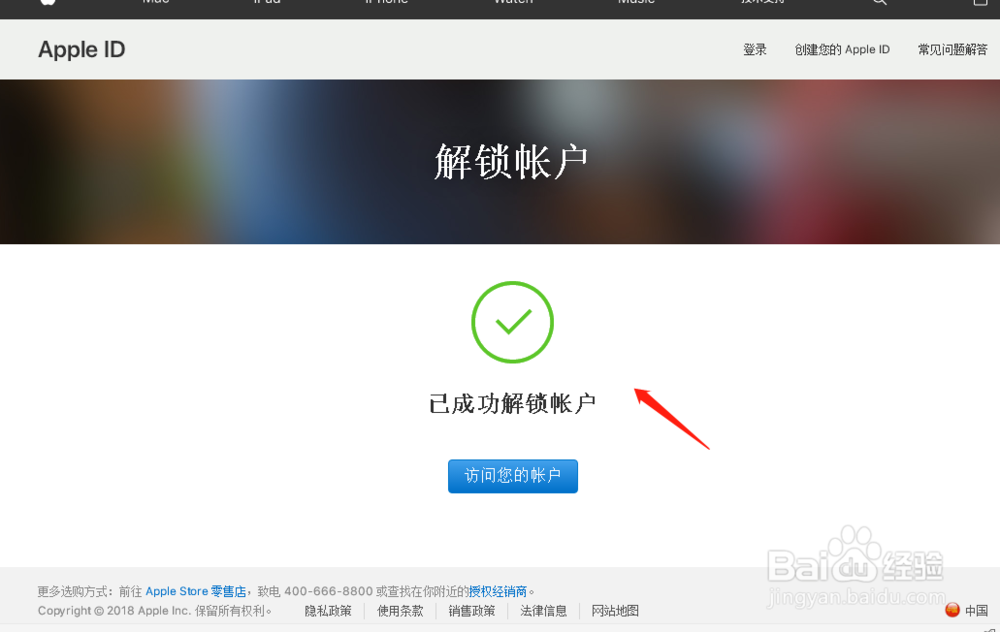Apple ID被锁定怎么办,Apple ID被锁定怎么解锁
1、进入苹果官方网站,点击管理你的apple ID,如下图所示
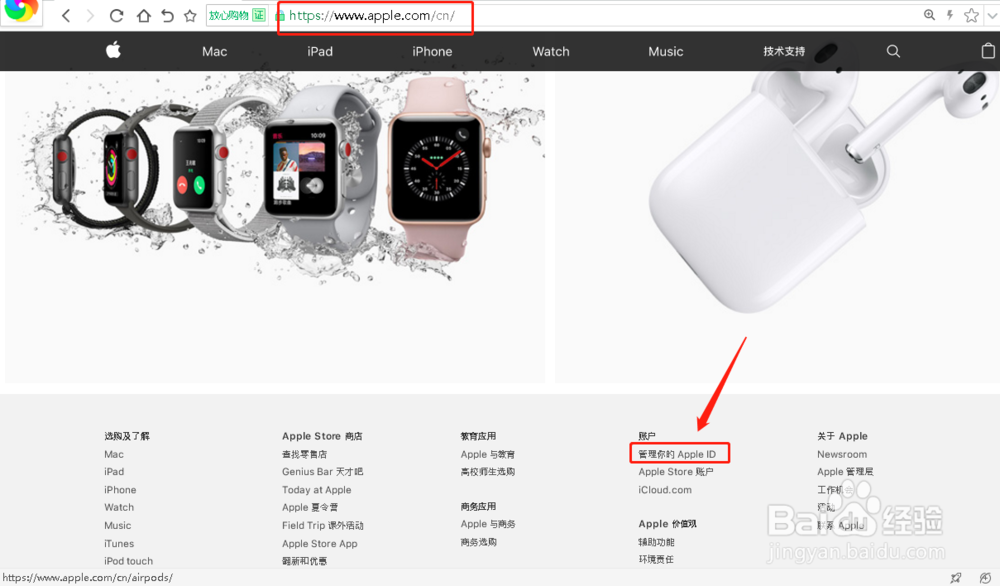
2、进入apple ID登陆界面,输入被锁的ID账号和密码登陆,如下图所示
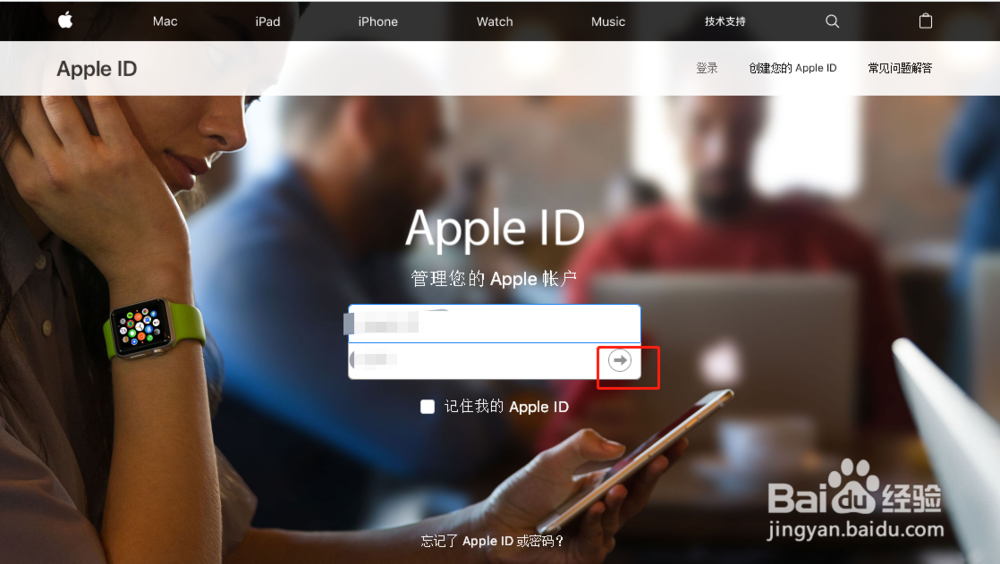
3、提示安全原因,已经被锁定,点击解锁账户,如下图所示
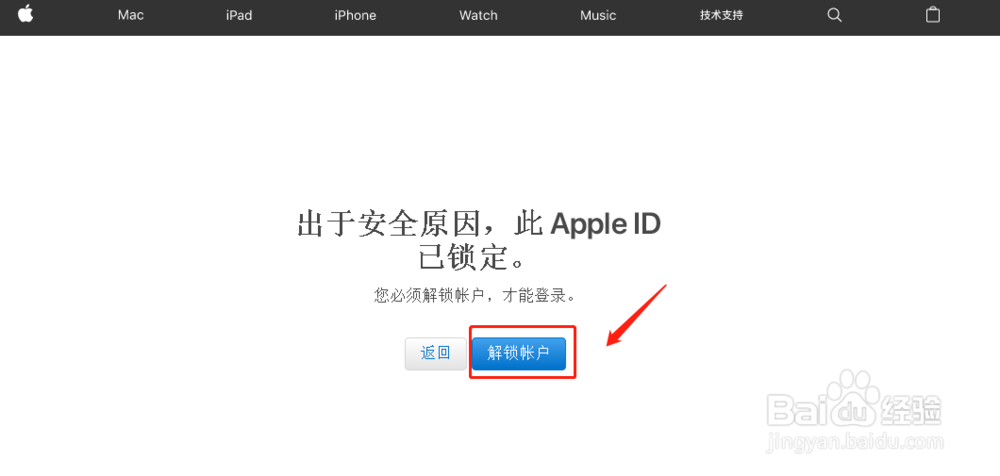
4、输入你的apple ID和验证码,点击继续按钮,如下图所示
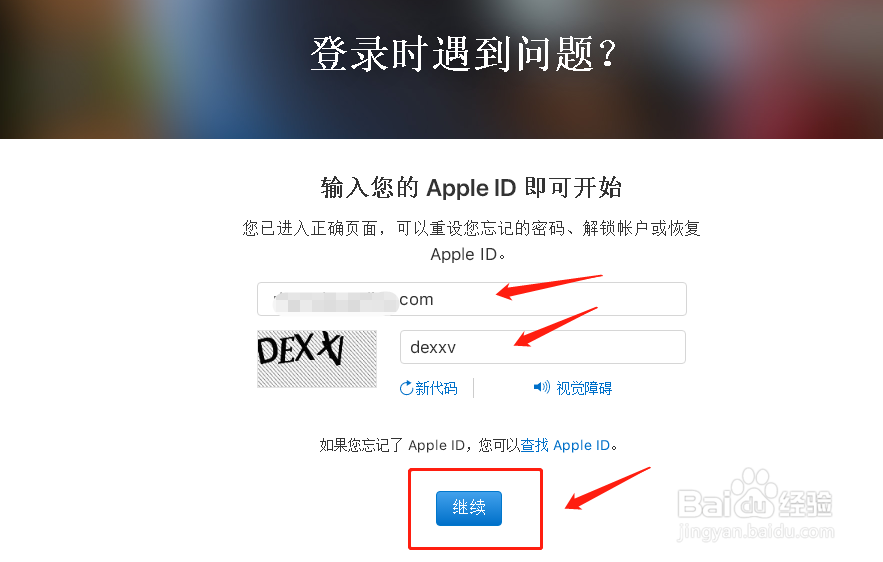
5、输入你的恢复密钥,点击继续按钮,如下图所示
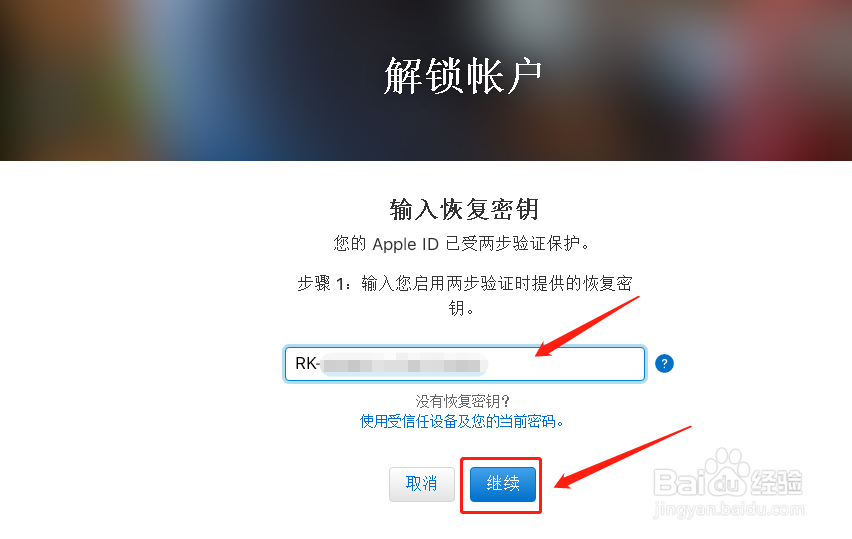
6、选择你的验证工具,点击继续按钮,如下图所示
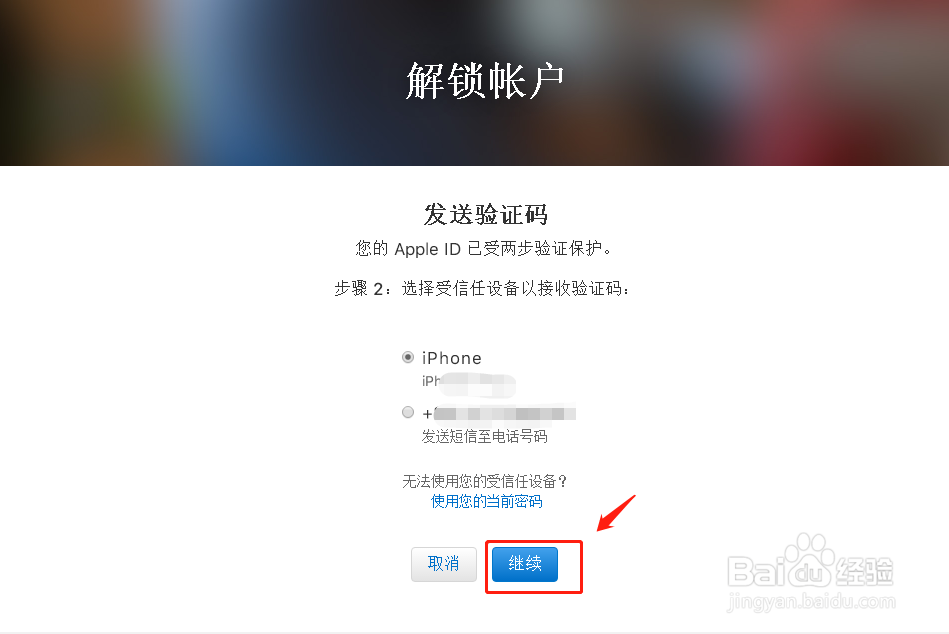
7、输入你收到的验证码,点击继续按钮,如下图所示
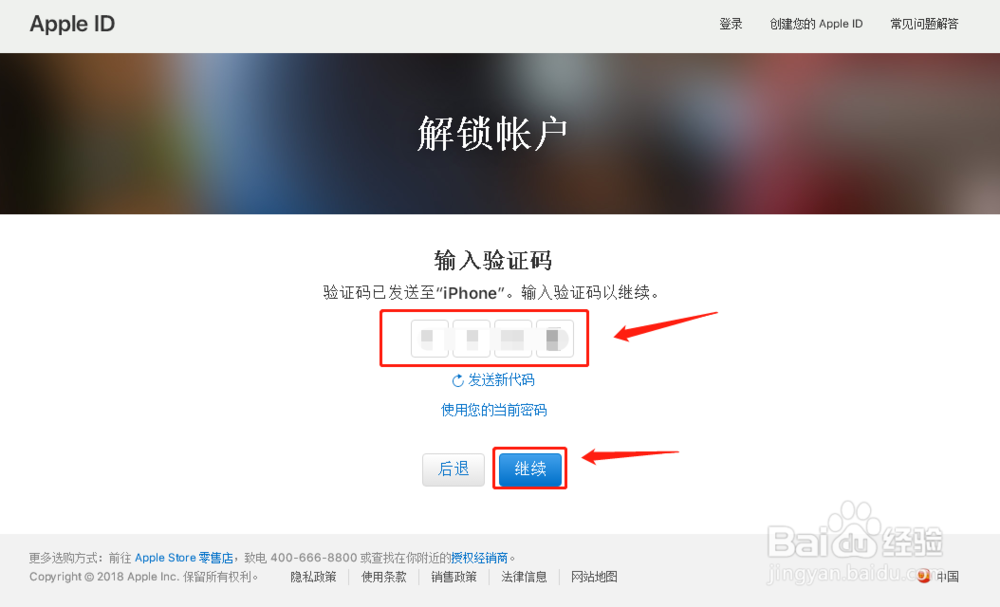
8、提示准备好解锁,点击解锁apple ID按钮,如下图所示
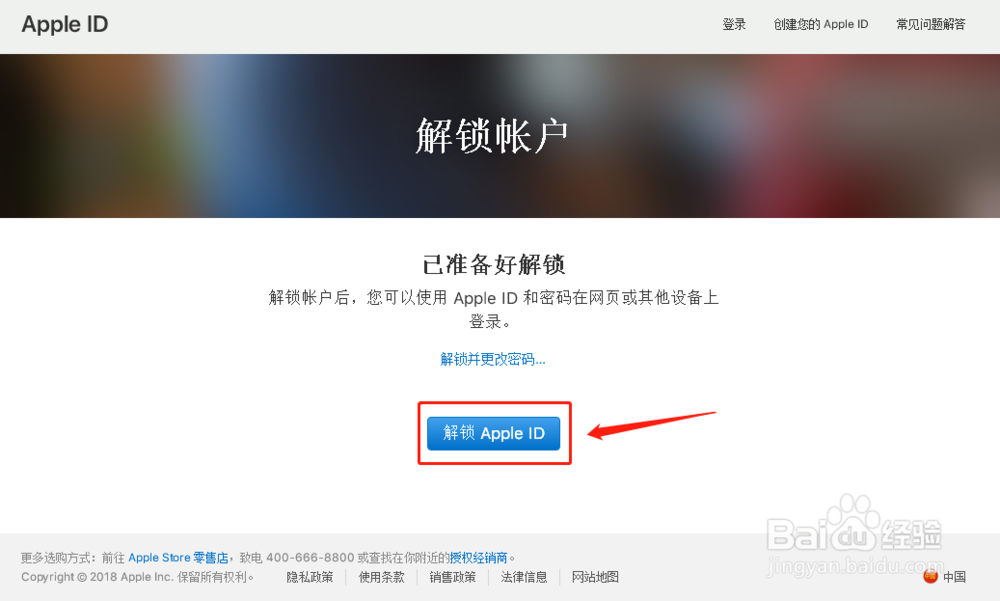
9、再次输入你的旧密码点击继续按钮,你也可以选择重设密码并解锁ID,如下图所示
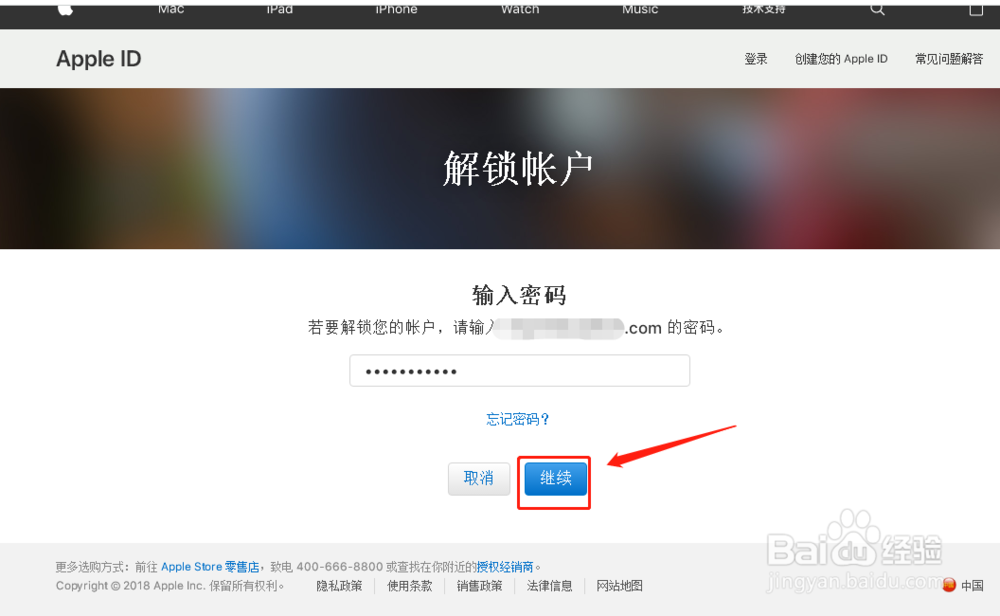
10、解锁账户成功,提示如下图所示